Как заблокировать социальные сети (Вконтакте, Одноклассники), или обычный сайт в настройках роутера Tp-Link
Часто возникает необходимость запретить доступ к популярным социальным сетям, таким как Вконтакте, Одноклассники, Facebook и т. д. Например, для сотрудников фирмы, или даже дома. Есть много способов это сделать. Можно, например, заблокировать с помощью специальных программ, в настройках антивируса, или фаервола, или в том же файле hosts.
Но есть еще один интересный способ, это блокировка социальных сетей (да и любых сайтов), через роутер. В этой статье я расскажу, как запретить доступ к социальным сетям, если устройства подключаются через роутер Tp-Link. Этим способом можно заблокировать не только социальные сети, а практически любой сайт. Большой плюс этого способа в том, что доступ будет закрыт на всех устройствах, таких как: планшеты, смартфоны, ноутбуки, и прочей технике, которая имеет возможность подключатся к интернету через маршрутизатор.
В роутерах компании Tp-Link, есть две возможности заблокировать доступ к сайтам (или открыть доступ только к определенным ресурсам). Через "Контроль доступа" (Access Control), или через "Родительский контроль" (Parental Control). Мы будем делать через "контроль доступа", так как "родительский контроль" предназначен немного для другого.
Инструкция подойдет для всех маршрутизаторов Tp-Link. Панель управления у всех практически одинаковая, включая такие популярные модели как: TL-WR740ND, TL-WR741N, TL-WR841N, TD-W8968, TL-WR843ND, TL-WR842ND и т. д.
Блокируем социальные сети через маршрутизатор Tp-Link
Что бы заблокировать нужные нам социальные сети, или просто сайты, нужно для начала зайти в панель управления маршрутизатором.
Все как обычно: подключаемся к маршрутизатору, открываем браузер и в адресной строке набираем адрес 192.168.1.1, или 192.168.0.1.
Откроется окно с запросом логина и пароля. По умолчанию, в Tp-Link, это admin и admin. Но, если вы уже меняли пароль на доступ к настройкам роутера, то нужно ввести установленные вами данные. Если логин и пароль по умолчанию не подходят, то придется делать сброс настроек к заводским, и настраивать роутер заново.
Вводим логин и пароль и входим в настройки.
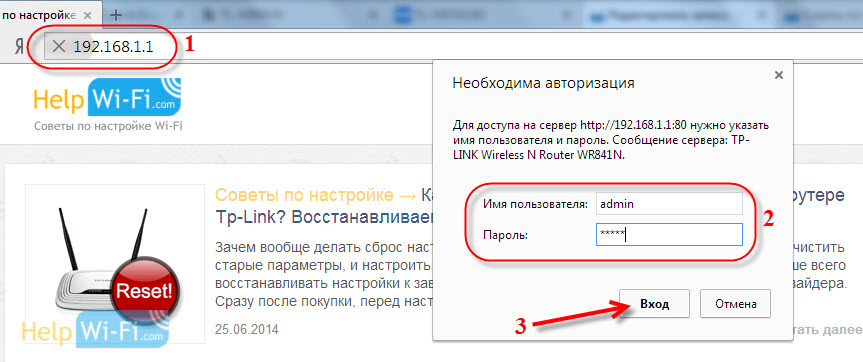 Создаем список сайтов для блокировки
Создаем список сайтов для блокировки
В панели управления переходим на вкладку Access Control (Контроль доступа) - Target (Цель). Мы сначала создадим список социальных сетей (или обычных сайтов), к которым хотим закрыть доступ, а затем, сможем применить это правило к любым устройствам.
Нажмите на кнопку Add New.. (Добавить...).
Напротив пункта Mode выбираем Domain Name (это значит, что блокировать ресурсы мы будем не по IP адресу, а по домену).
В пункте Target Description нужно указать любое описание для правила, на английском. Пишем там что-то типа "blocking vk".
В полях Domain Name указываем адреса сайтов, к которым хотим запретить доступ (адреса указываем без http://).
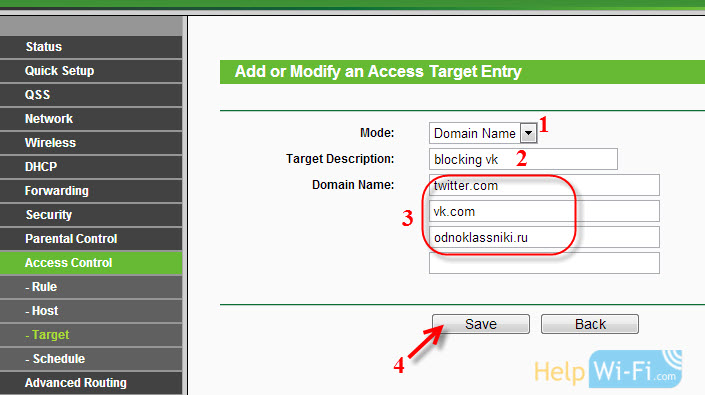 Отлично, список сайтов у нас готов. Вы можете создать несколько таких правил. Так же, их можно редактировать, или удалять.
Отлично, список сайтов у нас готов. Вы можете создать несколько таких правил. Так же, их можно редактировать, или удалять.
 Добавляем устройство, для которого нужно заблокировать доступ
Добавляем устройство, для которого нужно заблокировать доступ
Переходим на вкладку Access Control (Контроль доступа) - Host (Узел) и нажимаем на кнопку Add New.. (Добавить...).
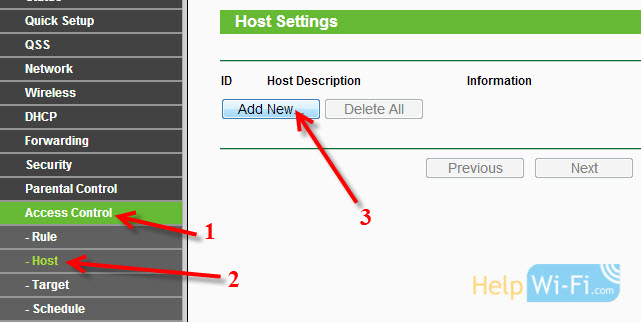 Если устройство подключается к этому роутеру, то это значит, что ему присвоен IP адрес. А если присвоен IP адрес, то можно и заблокировать по IP. Но, лучше всего, блокировать по MAC адресу, так как IP скорее всего динамический, и при каждом подключении меняется (хотя, можно и закрепить и статический).
Если устройство подключается к этому роутеру, то это значит, что ему присвоен IP адрес. А если присвоен IP адрес, то можно и заблокировать по IP. Но, лучше всего, блокировать по MAC адресу, так как IP скорее всего динамический, и при каждом подключении меняется (хотя, можно и закрепить и статический).
Значит, в поле Mode (Режим) выбираем MAC Address (MAC-адрес).
В поле Host Description (Имя узла), нужно указать какое-то понятное название. Например, "blocking_PC1". Главное, что бы вы понимали, к какому устройству относится это правило.
И самое главное, в поле MAC Address (MAC-адрес) нужно указать MAC адрес устройства, к которому вы хотите применить созданное выше правило, проще говоря, заблокировать социальные сети и прочие сайты.
Если устройство уже подключено к этому роутеру, то его можно посмотреть на вкладке DHCP - DHCP Clients List (Список клиентов DHCP).
Просто скопируйте MAC адрес нужного устройства и вставьте его в поле.
 Так же, MAC адрес можно посмотреть в настройках устройства (если это мобильное устройство).
Так же, MAC адрес можно посмотреть в настройках устройства (если это мобильное устройство).
В Android: Настройки - О телефоне - Состояние (на разных устройствах может отличатся, но примерно так).
Windows Phone: Настройки - Сведения об устройстве - Сведения и там ищите MAC адрес.
На компьютере немного сложнее, об этом я напишу в отдельной статье.
Значит так, указываем адрес нужного нам компьютера (или мобильного устройства) в поле MAC Address и нажимаем на кнопку Save (Сохранить).
 Список для блокировки у нас создан, устройство так же добавлено. Вы конечно же можете добавить несколько устройств, редактировать их, или удалять.
Список для блокировки у нас создан, устройство так же добавлено. Вы конечно же можете добавить несколько устройств, редактировать их, или удалять.
Нам осталось только соединить все это.
Включаем блокировку сайтов на роутере Tp-Link
Заходим в пункт Access Control (Контроль доступа) - Rule (Правило).
Ставим галочку возле пункта Enable Internet Access Control (Включить управление контролем доступа к Интернет).
Ниже, так и оставляем пункт Deny the packets specified... (Запретить пакетам, не указанным...).
Нажимаем на кнопку Save (Сохранить).
Дальше, нажмите на Add New.. (Добавить...).
Поле Rule Name, в нем нужно указать любое имя для данного правила. Желательно, понятное название.
В поле Host выбираем нужный нам компьютер, который мы уже добавили.
В Target выбираем список сайтов для блокировки, который мы так же добавили.
Дальше, все оставляем как есть. Там еще можно настроить блокировку по времени, если нужно.
Нажимаем Save.
 Все, правило создано. Можно создать много подобных правил. Редактировать их, отключать и удалять.
Все, правило создано. Можно создать много подобных правил. Редактировать их, отключать и удалять.
 Все настройки будут задействованы даже без перезагрузки маршрутизатора. Сайты, которые вы заблокировали на определенном устройстве, уже не будут отрываться, пока вы не отключите, или не удалите правило в настройках.
Все настройки будут задействованы даже без перезагрузки маршрутизатора. Сайты, которые вы заблокировали на определенном устройстве, уже не будут отрываться, пока вы не отключите, или не удалите правило в настройках.
Еще один момент, если вы заблокируете скажем vk.com, то мобильная версия m.vk.com так же не будет работать.



 248834
248834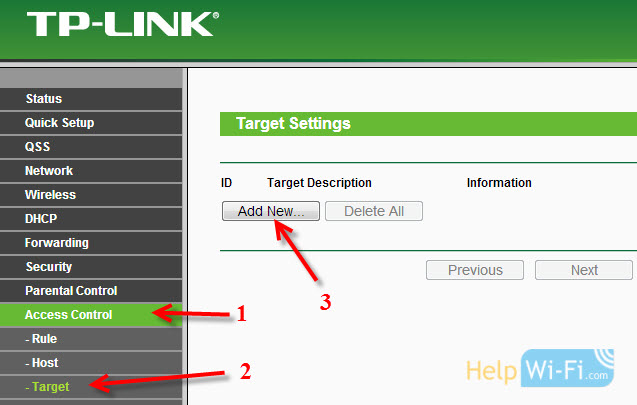

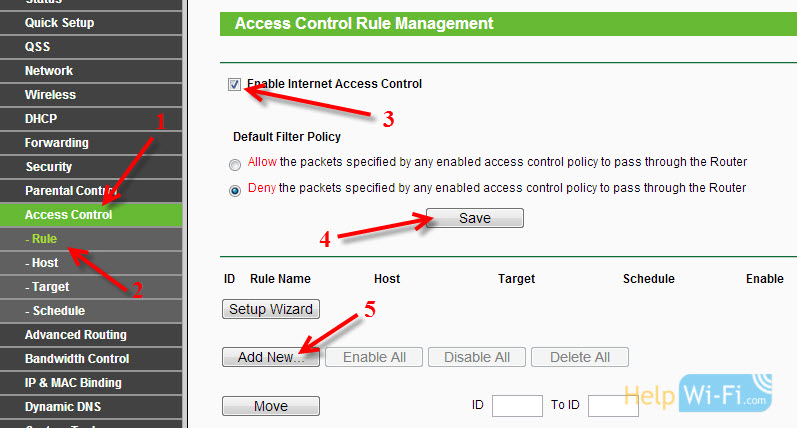
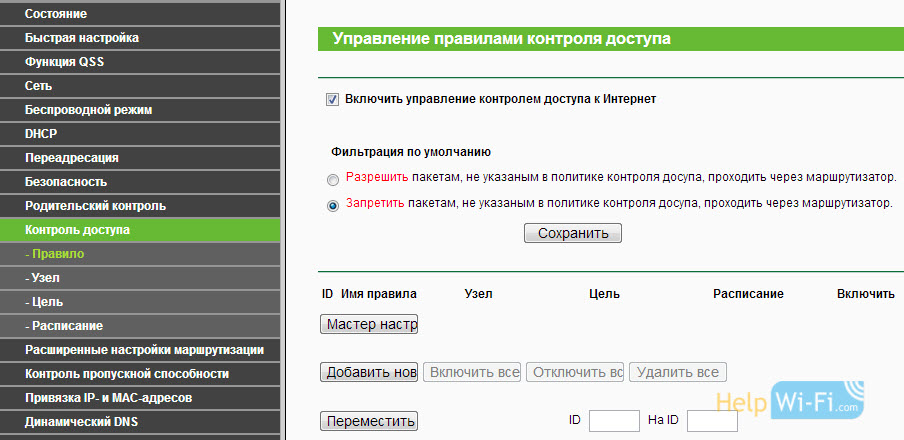
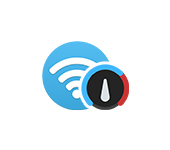 Настройка роутера на максимальную скорость подключения к интернету по Wi-Fi
Настройка роутера на максимальную скорость подключения к интернету по Wi-Fi  Какую ширину канала выбрать в настройках роутера для Wi-Fi 2.4 ГГц и 5 ГГц и какая лучше?
Какую ширину канала выбрать в настройках роутера для Wi-Fi 2.4 ГГц и 5 ГГц и какая лучше?  Как поменять DNS на роутере?
Как поменять DNS на роутере?  Как подключить роутер к модему или оптическому терминалу (GPON)?
Как подключить роутер к модему или оптическому терминалу (GPON)?
У меня сразу же пропадает доступ к интернету, почему и что делать
а как настроить определенным ip доступ в интернет, но заблокировать им же доступ на определенный сайт?
Это как? Поясните более подробно.
Сделал как все описано закрывал youtube, только вот сайт через браузер блокируется, а приложение продолжает работать. Можно ли закрыть все возможные варианты доступа к нежелательному контенту.
Нет. Приложение таким образом не заблокировать.
доброго времени суток. А каким образом заблокировать доступ приложениям (типа инста, ютуб) на смарте? Спс.
Добрый день. Это невозможно сделать, насколько я знаю.
Не стоит дезинформировать пользователя. Такие приложения, как ВКонтакте, Instagram на мобильных устройствах используют longpoll, это значит, что достаточно ограничить доступ к ip/сайту приложения longpoll
По домену не заблокируете приложение. По IP скорее всего тоже. Как вы его узнаете?
Мобильные устройства почему то игнорируют данный запрет в отличие от ПК. Мобильные данные выключены(проверял).
На мобильном через браузер, или через программы?
А можете мне тоже помочь как установить запрет для Роутера TP-Link TD-W8951ND. Если помогли бы быль признателен очень. Заранее спасибо
К сожалению, по модему TP-Link TD-W8951ND у нас нет инструкции и самого устройства нет. Там другая панель управления.
Спасибо огромное
Как добавить (импортировать) список сайтов для блокировки?
Только вручную.
все конечно хорошо, а как это сделать если на модеме tp link вот такой интерфейс?
У меня нет возможности проверить настройки на этом устройстве.
Большое спасибо!
Это очень сложно!!! Как по простому?
Сергей, а как возможно заблокировать выход на сайты все где есть ГДЗ (готовые дом.задания)? Спасибо.
Думаю, что это невозможно сделать.
Разве что искать эти сайты вручную и блокировать их адреса. Но вряд ли получится заблокировать все сайты.
Добрый день, Сергей!
Сделал все как Вы и сказали, но когда ставлю галочку напротив «Включить управление контролем доступа к Интернет» пропадает интернет. Появляется восклицательный знак, где сеть. Скажите, пожалуйста, что делать?
Добрый день. Прикрепите к комментарию скриншот. Посмотрю, правильно ли вы все делаете.
Какой у вас интернет?
Блокировал все,у меня есть навыки по этой теме,да и по разным роутерам,но есть один нюанс, я блокирую но приложения на смарте работают,пример я заблокировал фейсбук но в приложении инет есть..это не понял как так
Приложение таким способом не заблокировать.
Можно телеграм, инстаграм заблокировать Сергей
Нет.
Сергей добрый день!Такой вопрос,сделал все по инструкции,но все равно блокировка сайта на планшете с его мас кодом не блокируется?
Скорее всего сайта на https и роутер не может его заблокировать. В новых прошивках вроде добавляют возможность блокировки сайтов, которые работают на протоколе https.
Да. Отлично. Спс. Только не надо ставить галочку denny. надо ставить allow
при allow полностью блокируется инет. При denny не фильтрует
Посмотрите внимательно статью, там нужно создавать правила.
как сделать наоборот блокировать все открыть определенные
В настройках у вас выбрано «Запретить пакетам, не указаным в политике контроля досупа, проходить через маршрутизатор»? Даже не знаю, можно ли это реализовать с помощью данного инструмента.
ох и Сергей)) прочитайте внимательно с включеной логикой «Запретить пакетам, не указаным в политике контроля досупа, проходить через маршрутизатор». если не получается включить то обьясню, в политике контроля мы указали домен который хотим заблокировать, а этим пунктом мы запрещаем ВСЕ!!! ЗАпретить пакетам НЕ УКАЗАННЫМ, т.е. всему интернету!!! помимо указаного домена. Не нужно выбирать этот пункт, нужно выбрать разрешить. т.к. запрещаем мы когда определяем цель. этот вариант мы можем выбрать только если хотим запретить весь трафик кроме определенных в цели. и там нужно будет выбрать «разрешить»
Вот именно! Настраивал удалённо компьютер и теперь вообще не могу получить к нему доступ! Надо же допустить такой ляп в статье!
Да, точно. Спасибо. Исправлю.